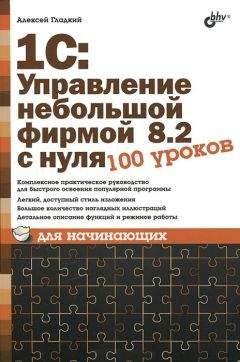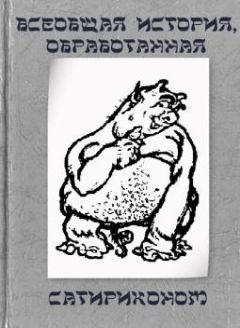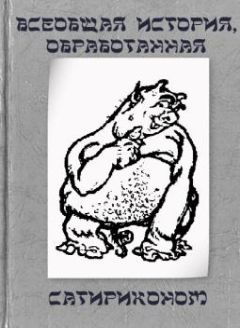Николай Селищев - «1С. Управление небольшой фирмой 8.2». Управленческий учет в малом бизнесе
Рис. 4.34. Вариант Ведомость отчета Взаиморасчеты
В варианте Остатки в отчет выводятся только данные об остатках взаиморасчетов на выбранную дату.
4.4.3.5. Расчеты с покупателямиОтчет Расчеты с покупателями отображает состояние и динамику расчетов с покупателями за выбранный период времени. Данные группируются по контрагентам и договорам.
Для открытия отчета Расчеты с покупателями необходимо на Панели разделов выбрать Маркетинг и продажи и на Панели действий в группе Отчеты щелкнуть мышью на Расчеты с покупателями.
Отчет может формироваться в двух вариантах – Ведомость и Остатки.
Для получения отчета необходимо выбрать вариант отчета, установить параметры отбора и нажать на кнопку Сформировать. В нижней части окна отчета появятся результаты (рис. 4.35).
Рис. 4.35. Вариант Ведомость отчета Расчеты с покупателями
В режиме Остатки в отчет выводятся только данные об остатках взаиморасчетов на выбранную дату.
4.4.3.6. Дебиторская задолженность по срокамОтчет Дебиторская задолженность по срокам отображает суммы задолженностей контрагентов перед компанией с указанием сроков задолженности:
• менее недели,
• от 1 до 2 недель,
• 2 недели – месяц,
• от 1 до 2 месяцев,
• более двух месяцев.
Для открытия отчета Дебиторская задолженность по срокам необходимо на Панели разделов выбрать Маркетинг и продажи и на Панели действий в группе Отчеты щелкнуть мышью на Дебиторская задолженность по срокам.
Отчет формируется в разрезе контрагентов на определенную дату. Вариант формирования отчета только один – Основной.
Для получения отчета необходимо установить параметры отбора и нажать на кнопку Сформировать. В нижней части окна отчета появятся результаты (рис. 4.36).
Рис. 4.36. Отчет Дебиторская задолженность по срокам
4.5. Передача товара на комиссию
Для оформления передачи товара нашей организацией (комитентом) на комиссию контрагенту (комиссионеру) необходимо, чтобы в настройках учетной политики в разделе Маркетинг и продажи был установлен флажок Использовать передачу товаров на реализацию по договору комиссии.
4.5.1. Расходная накладная
Передача товаров на комиссию осуществляется с помощью документа Расходная накладная с видом операции Передача на комиссию (рис. 4.37).
Порядок оформления документа в этом случае такой же, как и при оформлении документа Расходная накладная с видом операции Продажа покупателю (см. выше).
При проведении документа регистрируется факт передачи товаров контрагенту на комиссию. На вкладке Запасы и услуги указывается перечень передаваемых товаров и документ заказа, в рамках которого производится передача.
Рис. 4.37. Документ Расходная накладная с видом операции Передача на комиссию
4.5.2. Оформление отчета комиссионера
Документ Отчет комиссионера предназначен для регистрации факта продажи комиссионером запасов, которые организация передала на комиссию.
Чтобы перейти к журналу документов Отчеты комиссионера, необходимо на Панели разделов выбрать Маркетинг и продажи и на Панели навигации щелкнуть мышью на ДополнительноОтчеты комиссионера.
Для создания нового документа Отчет комиссионера:
• В журнале документов нажмите на кнопку Создать. Будет создан новый документ Отчет комиссионера (рис. 4.38).
В шапке нового документа необходимо заполнить поля:
• Организация. В данном поле указывается организация, от имени которой оформляется документ. Выбирается из справочника организаций.
• Контрагент. В данном поле указывается информация о комиссионере. Выбирается из справочника Контрагенты.
• Договор. В данном поле указывается договор контрагента, в рамках которого оформляется документ. Выбирается из справочника Договоры контрагентов.
• В нижней части окна документа находится кнопка , при нажатии на которую может быть вызван диалог редактирования видов цен, валюты способа налогообложения данного документа.
• На вкладке Запасы для добавления новой строки необходимо нажать на кнопку Добавить на панели инструментов табличной части.
Рис. 4.38. Документ Отчет комиссионера
• В новой строке заполните следующие поля:
• В поле Номенклатура введите позицию номенклатуры, за реализацию которой комиссионер отчитывается перед организацией. Отметим, что для таких номенклатурных позиций в справочнике Номенклатура следует в поле Тип выбрать значение Запас.
• В поле Характеристика укажите характеристику номенклатурной позиции, выбрав значение из справочника Характеристики номенклатуры. Поле доступно только в том случае, если при настройке параметров учета указано ведение учета по характеристикам номенклатуры.
• В поле Количество введите количество реализованной номенклатуры, за которую отчитывается комиссионер, в единицах измерения, указанных в поле Ед.
• В поле Цена введите цену, по которой номенклатурная позиция была реализована комиссионером.
• Ставка НДС – ставка налога на добавленную стоимость. Выбирается из справочника Ставки НДС.
• Цена передачи – цена, по которой номенклатурная позиция была передана комиссионеру.
• Сумма вознаграждения – сумма комиссионного вознаграждения, рассчитанная исходя из условий договора с комиссионером и с учетом параметров вкладки Дополнительно.
• Заказ покупателя – заказ покупателя, в рамках которого передавались запасы комиссионеру. Выбирается из журнала документов Заказ покупателя. Это поле заполнять необязательно.
Для удаления ошибочно введенной строки используется кнопка панели инструментов табличной части.
Для осуществления подбора запасов в табличную часть по справочнику Номенклатура необходимо нажать на кнопку Подобрать на панели инструментов табличной части.
С помощью кнопок и можно поменять местами строки табличной части.
• Заполните поля на вкладке Дополнительно:
• Способ расчета комиссионного вознаграждения. Указывается способ расчета комиссионного вознаграждения. Можно выбрать один из следующих вариантов:
• Не рассчитывается (такой способ расчета означает, что сумма комиссионного вознаграждения указывается индивидуально).
• Процент от суммы продажи (под суммой продаж понимается та сумма, по которой комиссионер продал запасы).
• Процент от разности сумм продажи и поступления (под суммой продаж понимается та сумма, по которой комиссионер продал запасы, а под суммой поступления понимается та сумма, по которой запасы были переданы комиссионеру на реализацию).
• Процент комиссионного вознаграждения. Указывается процент для расчета комиссионного вознаграждения.
• Ставка НДС с комиссионного вознаграждения. Указывается ставка налога на добавленную стоимость с комиссионного вознаграждения.
• Удержать комиссионное вознаграждение. Указывается признак удержания комиссионного вознаграждения.
• Сохраните и проведите документ с помощью кнопки Провести и закрыть.
Чтобы просто сохранить введенную информацию, не закрывая окно документа, необходимо нажать на кнопку .
Нажатием на кнопку в журнале документов можно создать новый документ копированием существующего документа. В этом случае поля нового документа будут автоматически заполнены значениями из существующего документа.
Чтобы пометить документ на удаление, необходимо установить курсор на удаляемый документ и щелкнуть мышью на кнопку на панели инструментов.
Чтобы сформировать и посмотреть отчет по движениям проведенного документа по регистрам, необходимо щелкнуть мышью на кнопке на панели инструментов журнала документов Отчеты комиссионера, либо в окне самого документа.
На основании существующего документа Отчет комиссионера можно сформировать документы:
• Расход из кассы.
• Расход со счета.
• Счет-фактура.
• Счет-фактура (полученный).
• Поступление денег (план).
• Событие.
Для создания документа на основании Отчета комиссионера необходимо нажать на кнопку Создать на основании в журнале документов либо в окне документа и выбрать вид создаваемого документа.